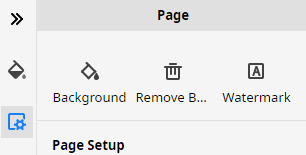Centro de soporte de Edraw
Obtenga respuestas rápidas e instrucciones paso a paso en nuestro centro de soporte.
Insertar objeto especial
Insertar mapa
Para insertar un mapa, puedes hacer lo siguiente:
- Ve a la pestaña Insertar y selecciona Mapa, o presionaCtrl + Alt + M;
- En la ventana emergente Insertar mapa, elige el mapa deseado en la categoría Mundo o País;
- Haz clic en Insertar.
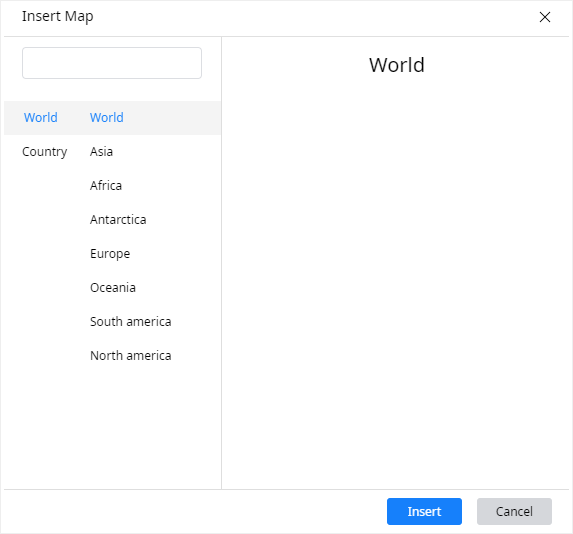
Insertar ecuación matemática
Para insertar una ecuación matemática:
- Ve a la pestaña Insertar y selecciona Ecuación matemática, o presiona Ctrl + Alt + E;
- En la ventana emergente EdrawMath, edita las ecuaciones matemáticas que desees con las herramientas de texto integradas y los símbolos matemáticos;
- Cuando termines, haz clic en Aceptar.
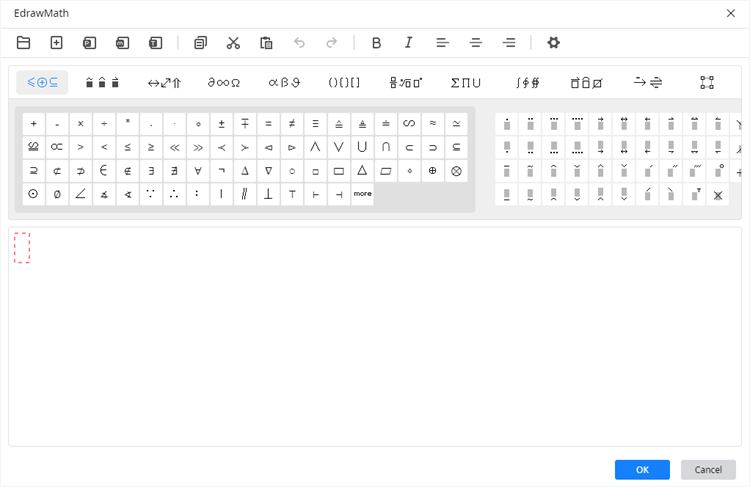
Insertar código QR
Para insertar un código QR:
- Ve a la pestaña Insertar y elige Código QR , o presiona Ctrl + Alt + Q;
- En la ventana emergente Insertar código QR, ingresa el enlace web y el programa creará automáticamente el código QR correspondiente;
- Ajusta el margen y la calidad del código y carga o elimina logotipos opcionalmente;
- Haz clic en Aceptar.
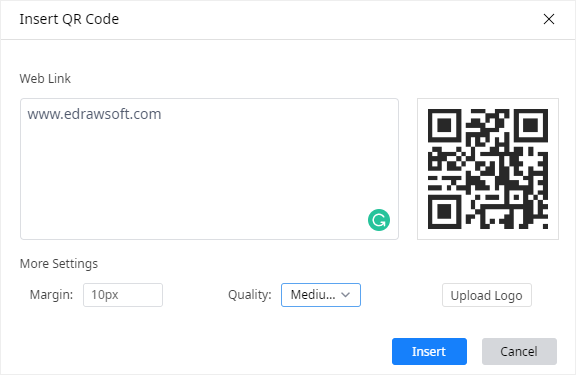
Insertar marca de agua
Para insertar una marca de agua:
- Ve a la pestaña Insertar y selecciona Marca de agua;
- En la ventana emergente Insertar marca de agua, elige agregar marca de agua de texto o sin marca de agua;
- Si deseas agregar marca de agua de texto, escribe el texto, elige el tipo, tamaño, color y diseño de fuente que desees. También puedes seleccionar si la marca de agua es semitransparente o no;
- Haz clic en Aceptar.
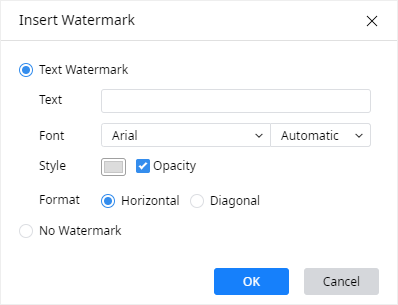
Para modificar la marca de agua:
- Haz clic en el botón Configuración de página en la barra lateral derecha para abrir el panel Página;
- Haz clic en el botón Marca de agua para abrir la ventana Insertar marca de agua;
- Modifica la configuración de la marca de agua a la deseada;
- Cuando termines, haz clic en Aceptar.